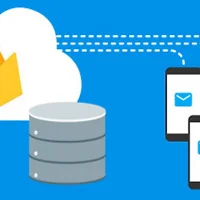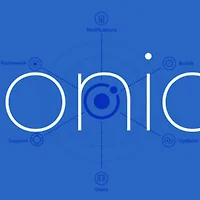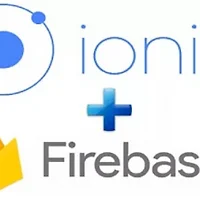Ionic 3 & Firebase 를 이용하여 기본적인 기능을 구현한 앱을 만드는 과정의 첫번째 과정으로 Ionic 프로젝트 생성과 실행 방법을 포스팅하였습니다. 또한 이어질 Ionic & Firebase포스팅 목록은 2017년 8월 기준의 버전으로 작성된 글입니다. 작년에 다른 계정에 작성해 두었던 글을 옮겨 왔습니다. 이점 참고해 주시면 감사하겠습니다.
Ionic 설치하기
$ sudo npm install -g cordova ionicIonic CLI는 Ionic이 아닌 Ionic Command Line Interface로 Ionic 을 생성하고 실행, 테스트, 디버깅, 빌드 등 앱을 보다 쉽게 관리 할 수 있도록 도와주는 명령어 입니다. 이 CLI를 통해서 Ionic을 설치할 수 있게 됩니다.
Ionic 프로젝트 생성
$ ionic start ionic-firebase-base sidemenu기본적으로 blank, tabs, sidemenu의 Template를 지원하며 프로젝트 생성 명령어 형태는 다음과 같습니다.
ionic start [project name] [template option]
NPM 통해 Ionic 프로젝트를 진행하기위한 Package들을 다운받고 있는 모습입니다.
Ionic 서버 실행
$ ionic serve
ionic serve 명령어에 --lab 옵션을 추가하면 여러 플랫폼에서의 실행화면을 동시에 확인할 수 있습니다.
localhost 8100번 포트로 접속하게 되면 아래와 같이 브라우저에서 실행화면을 확인 할 수 있습니다. Toggle Menu 버튼을 누르면 프로젝트 생성시에 옵션으로 추가 해주었던 Side Menu가 열리는 것을 확인 할 수 있습니다.
$ ionic serve 실행
$ ionic serve --lab 실행
Ionic 설치와 프로젝트 생성 및 실행까지 알아 보았습니다. 다음 포스팅에서는 Ionic과 firebase연동과 firebase 설정에 관해 소개하겠습니다.
'Ionic 3' 카테고리의 다른 글
| [6] Ionic Camera 기능 구현 (1) | 2018.09.23 |
|---|---|
| [5] Ionic & Firebase 사용자 리스트 출력 (0) | 2018.09.23 |
| [4] Ionic & Firebase 로그인 기능 구현 (0) | 2018.09.23 |
| [3] VS code에 Ionic 디버깅 환경 구성 (0) | 2018.09.23 |
| [2] ionic 3 Ionic 3 & Firebase 연동 (0) | 2018.09.23 |